
Le script Voyager 23.10 est disponible ! Si vous utilisez Voyager 23.04 basée sur Ubuntu 23.04, vous pourrez mettre à niveau votre système et installer la toute dernière version 23.10, qui est disponible depuis le 14 Octobre 2023. Soit en réinstallant tout par clé USB ou DVD en faisant un backup de votre travail etc. Ou faire une mise à niveau de Ubuntu 23.04 à 23.10 sans tout réinstaller et après, lancer le script de mise à jour de Voyager 23.10.
Le tout nouveau script Voyager 23.10 est une mise à jour de la configuration de Voyager 23.04. Mise à jour pour la nouvelle disposition de Gnome et Xfce, avec des nouveaux Wallpapers, thèmes, icônes, applications etc. Le script est signé numériquement et se veut simple et rapide, à copier coller dans un terminal, vérification de la signature numérique avec sha256sum puis mettre le mot de passe sudo et tout se fera automatiquement. Puis redémarrer.
Attention, avant de lancer le script, il vous faut absolument faire vous même la mise à niveau vers la base Ubuntu 23.10, à voir ci-dessous après le script. Pour éviter tous problèmes et confusions. Le script Voyager 23.10 ne fait que finaliser l’ensemble de la distributions Ubuntu.Voyager se dégage de toute responsabilité si des problèmes surviennent. Faire une installation neuve avec clé USB ou DVD si vous êtes pas certain de ce que vous faites. Merci
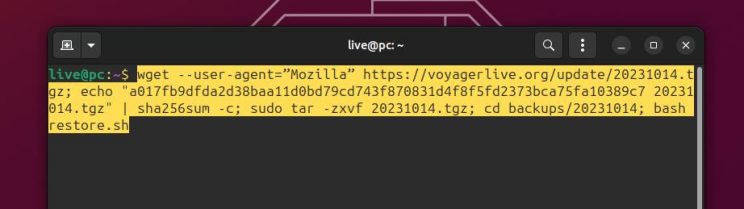
Attention le script ne fait pas la mise à niveau. Voir section ci-dessous. Mettre à niveau Ubuntu 23.04 vers 23.10 via Software Updater
Script Voyager 23.10 à copier coller dans un terminal :
wget --user-agent=”Mozilla” https://voyagerlive.org/update/20231014.tgz; echo "1366598e5b1f4e5eb0e43adf65562d6816218f87ce5ed9b91cdbaa08b68ede11 20231014.tgz" | sha256sum -c; sudo tar -zxvf 20231014.tgz; cd backups/20231014; bash restore.sh
Signature numérique sha256 : 1366598e5b1f4e5eb0e43adf65562d6816218f87ce5ed9b91cdbaa08b68ede11
Dossier script de la date de sortie : 20231014.tgz
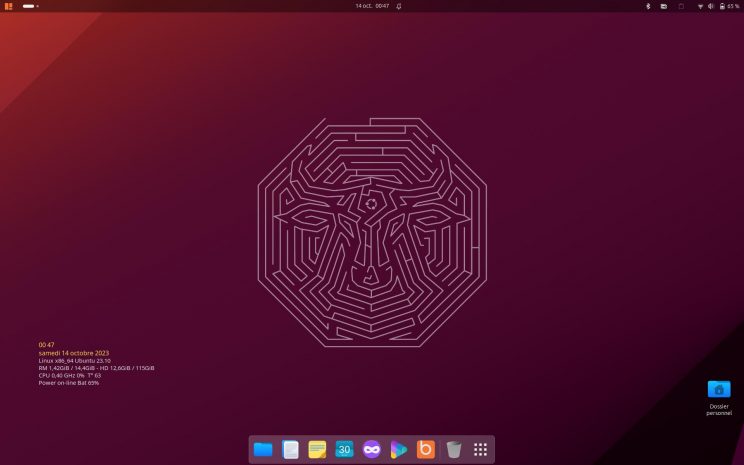
Une fois la mise à niveau faite, de 23.04 à 23.10 par Ubuntu, voir ci-dessous la section Mettre à niveau Ubuntu 23.04 vers 23.10 via Software Updater; voilà votre nouveau bureau sans la configuration Voyager 23.10 mais celle de la version 23.04. Ne faite à rien et passons à la suite :
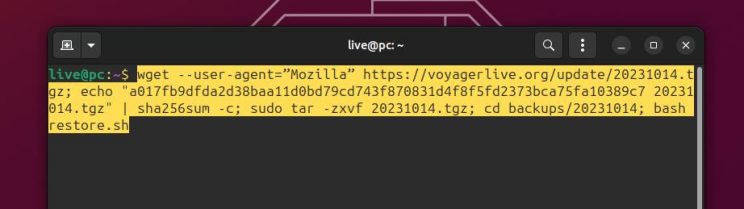
Copier coller le script signé, voir ci-dessus, dans un terminal et faite entrée :
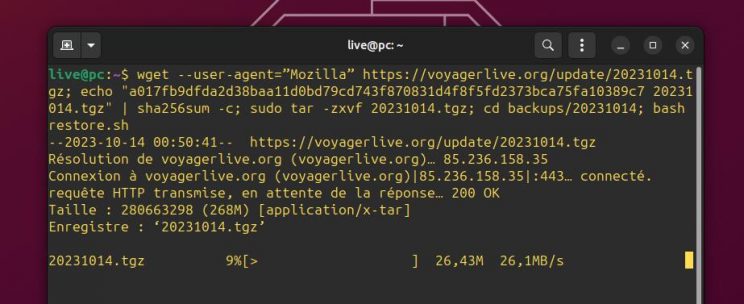
Le script se télécharge

20231014.tgz: Réussi
Le hash sha256sum est bien identique. La signature numérique n’est pas modifiée ni corrompue.
Votre Mot de passe sudo
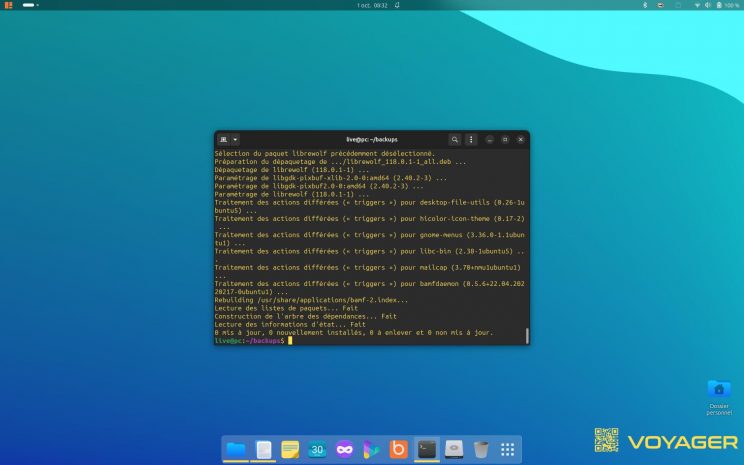
Le script installe la configuration Voyager 23.10. Une fois fini, redémarrer la machine.
Vous pouvez supprimer gedit remplacé par gnome-text-editor :
Terminal :
purge gedit
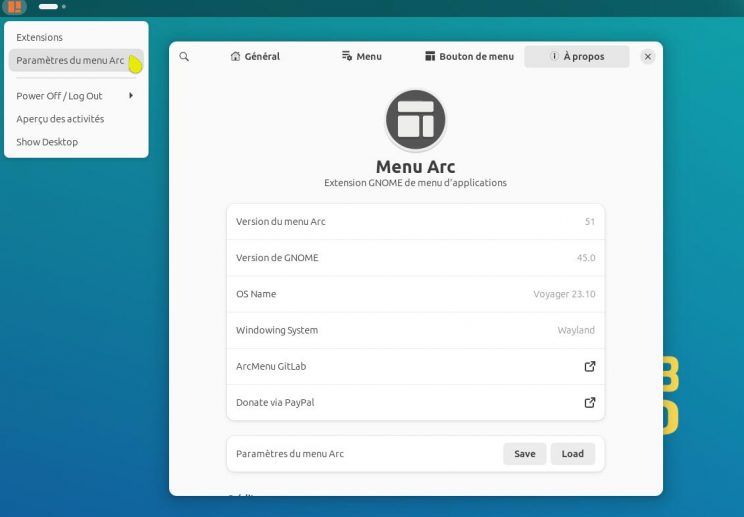
Le menu arc est celui de l’ancienne version. Pour avoir la nouvelle. Aller dans paramètres du menu arc. Clic droit sur icône Voyager au panel droit.

Aller en bas à droit dans load
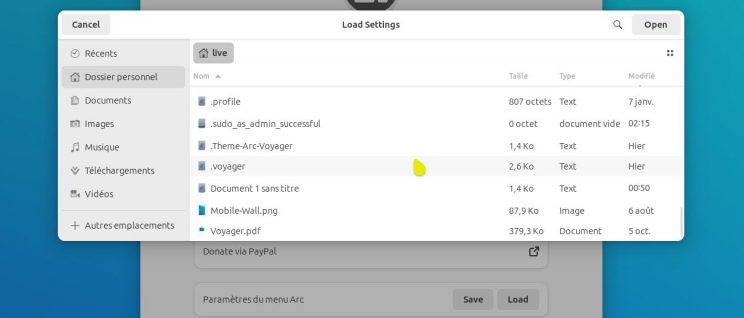
Chercher dans fichiers cachés (clic droit fichiers cachés) le fichier .voyager et open
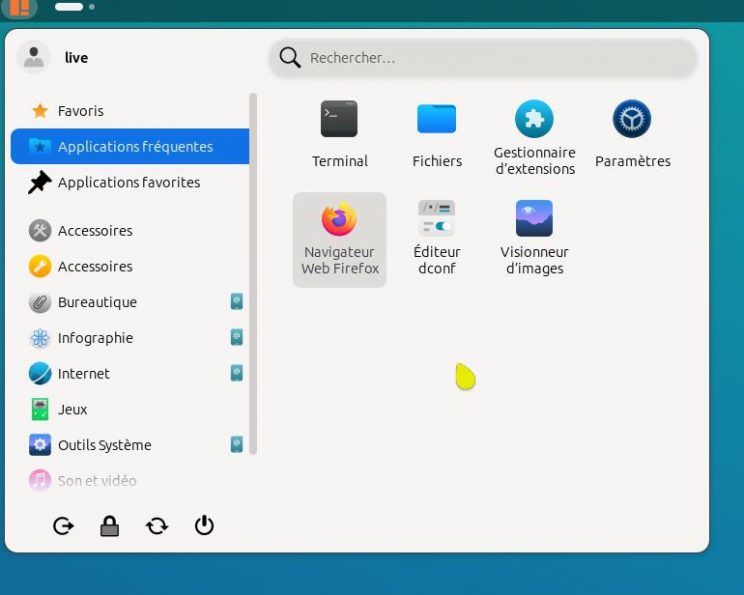
Voilà le nouveau thème arc pour Voyager 23.10
Voyager 23.10 est une version intermédiaire avec mise à jour de 9 mois, basée sur Ubuntu 23.10 qui prépare les LTS, longs termes supports e 5 ans.
*****

Dans ce tutoriel, nous allons voir comment mettre à jour Ubuntu 23.04 vers Ubuntu 23.10 via l’application Software Updater ou le Terminal. Attention, une fois fait vous aurez que l’ancienne configuration Voyager 23.04. Faudra installer le script plus haut pour la finalisation Voyager 23.10 . Vous avez un lien pour le guide image en anglais aussi.
Mettre à niveau Ubuntu 23.04 vers 23.10
via Software Updater
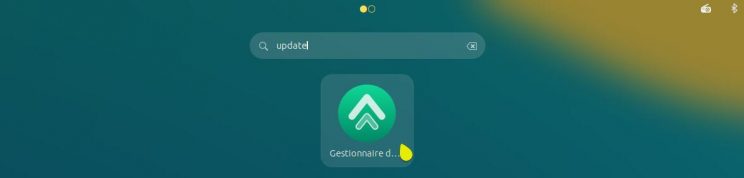
Ouvrez Update Manager (Gestionnaire de mises à jour) via le menu des applications.
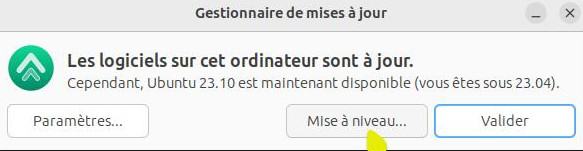
Après avoir vérifié les mises à jour, Update Manager vous informe qu’Ubuntu 23.10 est disponible. Cliquez sur le bouton Mise à niveau.
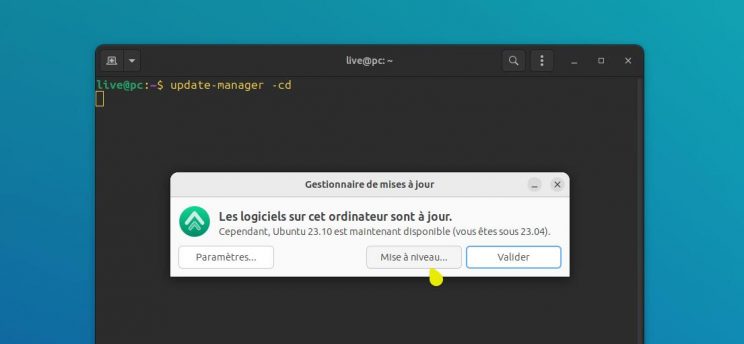
Si la mise à jour vers Ubuntu 23.10 ne s’affiche pas, ouvrez le Terminal et entrez la commande suivante pour procéder à la mise à niveau et ce, même si la nouvelle version n’a pas encore été officiellement publiée (la mise à niveau se fera vers la version de développement d’Ubuntu 23.10 :
update-manager -d
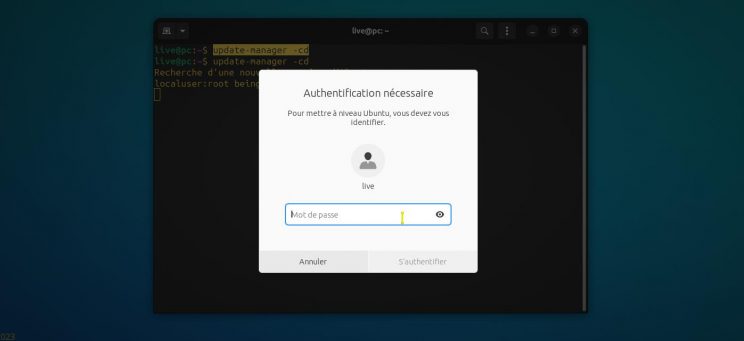
Entrez le mot de passe de votre compte utilisateur.
Si vous arrivez à avoir la suite à cause d’une mise-à-jour incomplète faite :
terminal :
purge (le fichier)
ou
sudo aptitude purge (le fichier)
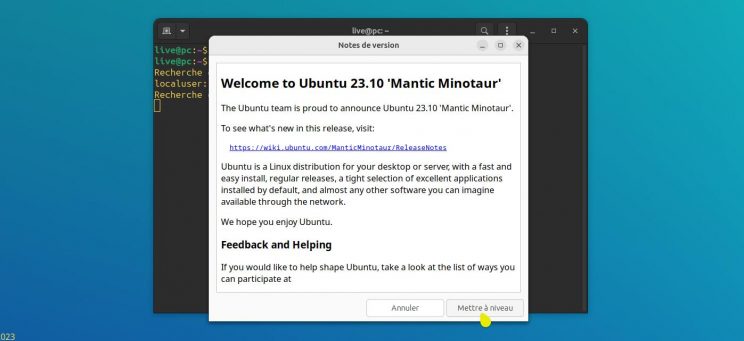
Cliquez sur le bouton Mettre à niveau pour lancer la mise à jour vers Ubuntu 23.10.
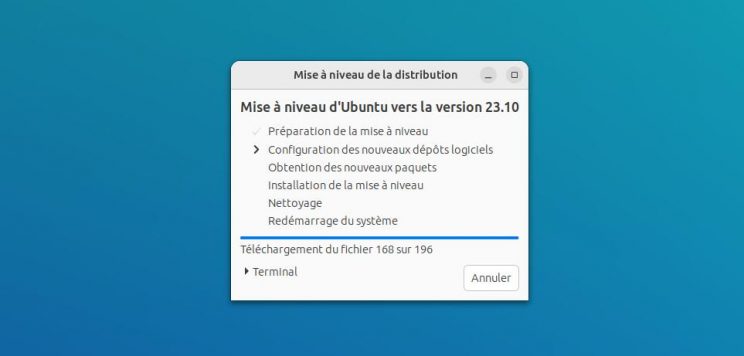
La mise à niveau vers Ubuntu 23.10 démarre.
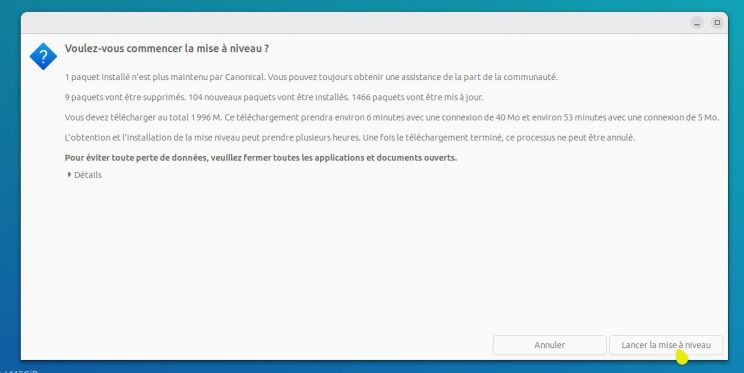
La fenêtre suivante liste les paquets qui vont être installés, ceux qui vont être mis à jour et ceux qui seront supprimés (cliquez sur Détails pour en savoir plus). Elle indique également la quantité de données qui sera téléchargée. Confirmez l’installation de la version 23.10 en cliquant sur le bouton Lancer la mise à niveau.

Patientez pendant le téléchargement et l’installation d’Ubuntu 23.10
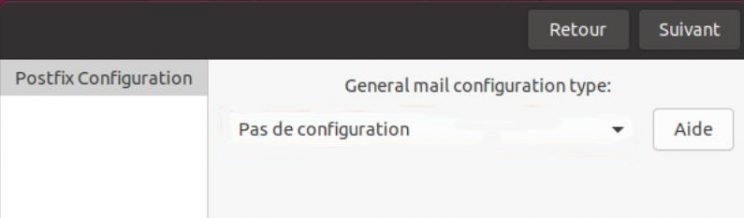
Lorsque la fenêtre Postfix Configuration s’affiche, sélectionnez Pas de configuration.
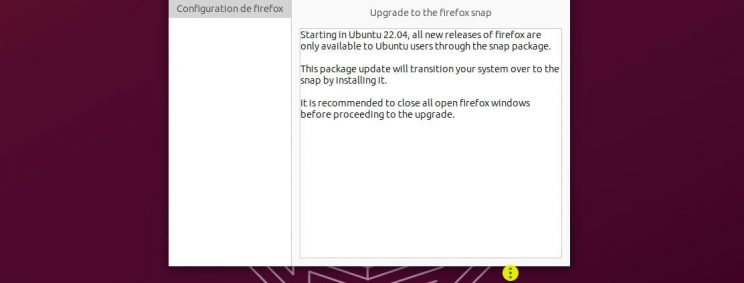
Lorsque la fenêtre Configuration de Firefox s’affiche, cliquez sur Suivant. Le programme de mise à niveau indique qu’à partir d’Ubuntu 23.10, toutes les nouvelles versions de Firefox seront uniquement disponibles en paquet snap. Vérifiez que toutes les fenêtres de Firefox sont bien fermées avant de continuer.
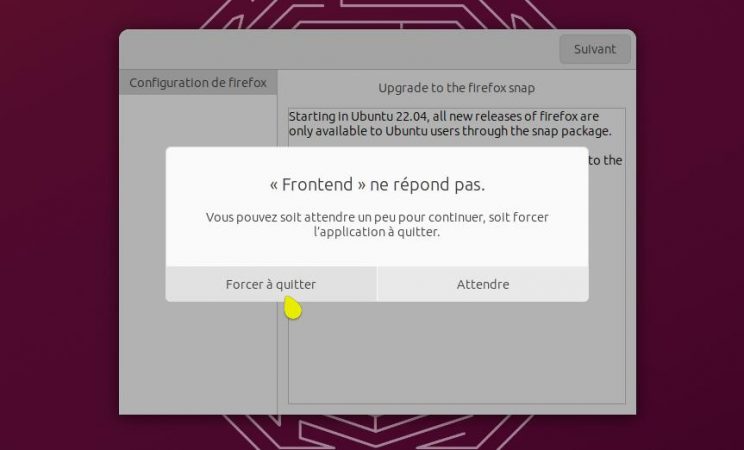
Si frontend ne répond pas attendre ou forcer à quitter, le système reprendra.
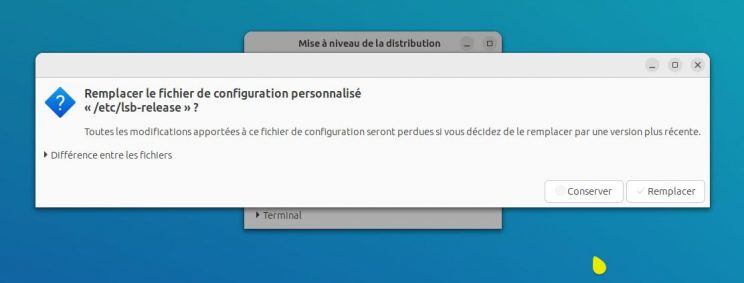
Lorsqu’on vous demande l’action à réaliser sur le fichier de configuration personnalisé, choisissez Remplacer.
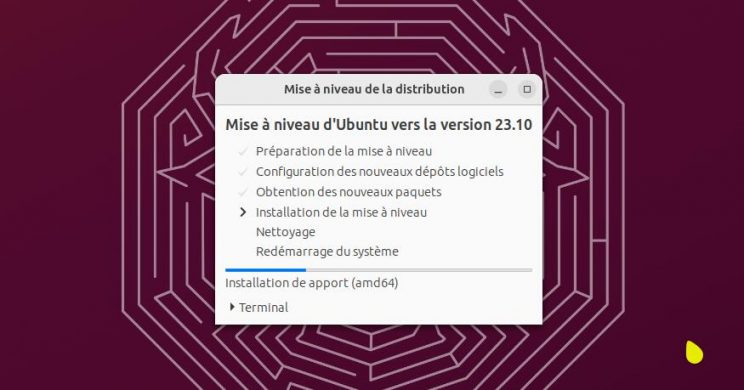
la mise à niveau continue
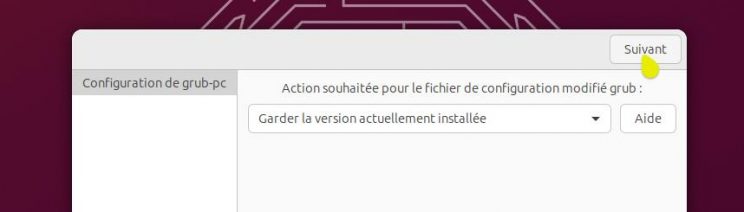
Configuration grup-pc garder la configuration…ou faite une mise à jour nouvelle version.
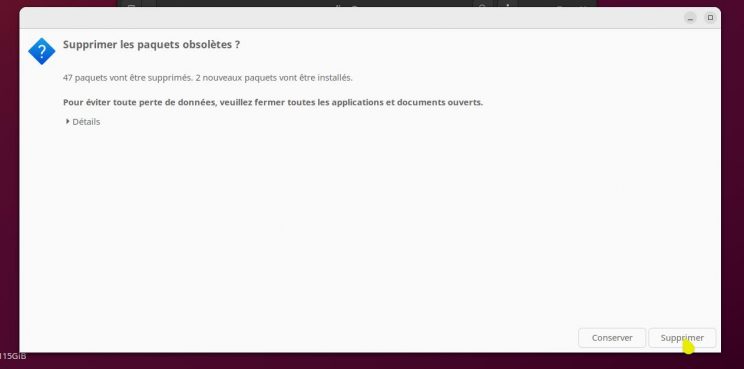
Supprimez les paquets obsolètes en cliquant sur le bouton Supprimer. Vous pouvez afficher tous les paquets qui vont être supprimés en cliquant sur Détails. Si les lettres sont illisibles, c’est pas grave cliquer en bas à droite.
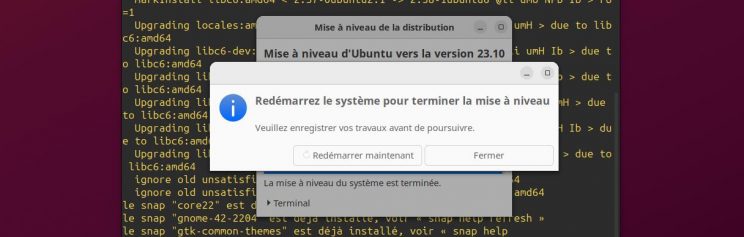
Une fois l’installation terminée, Redémarrer la machine et voila le nouveau Ubuntu 23.10 avec cependant l’ancienne configuration Voyager 23.04. Bravo ! Maintenant allez plus haut pour finaliser cette version à la section : Script Voyager 23.10 à copier coller dans un terminal :
Si problème paquets cassés !
Pour fixer des paquets cassés qui empêcherait la mise à niveau
Fermer la mise à niveau
Ouvrir un terminal : alt + e :
sudo apt --fix-missing update.
si problème avec Firefox faite :
sudo apt purge firefox*
sudo apt install firefox
Puis recommencer la mise à niveau
sud apt update
sudo apt upgrade
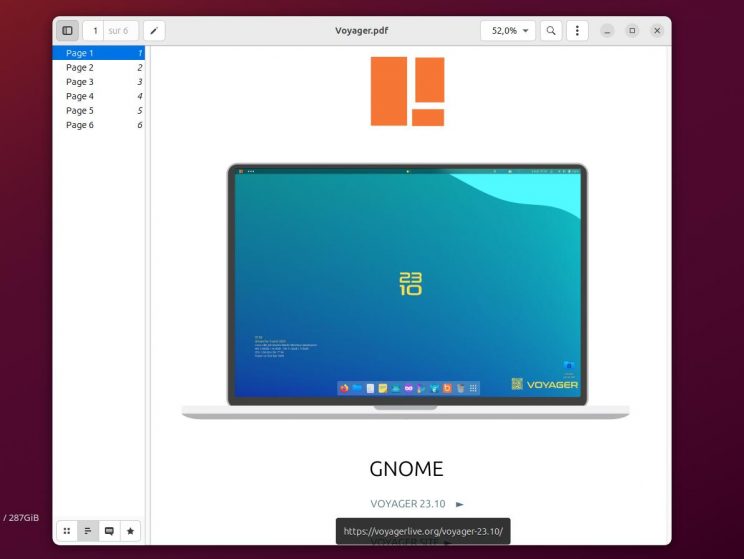
Ensuite aller chercher le lien Voyager script mise à niveau dans le fichier Voyager.pdf dans votre Home et copier coller la commande script mise à niveau sur terminal et fermer Firefox :
puis au terminal :
sudo apt update
sudo apt upgrade
sudo apt autoremove
sudo apt clean
****
Migration en ligne de commande via le Terminal
tuto Ubuntu ici
Dans cette partie, nous allons mettre à jour Ubuntu vers la version 23.10 en utilisant l’interface en ligne de commande :
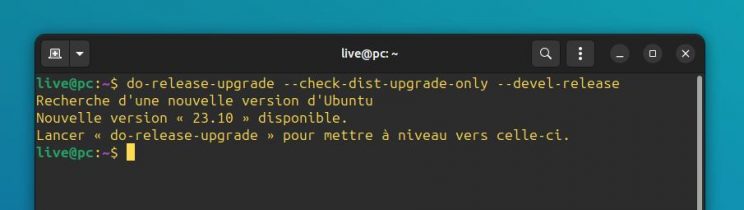
L’outil en ligne de commande do-release-upgrade permet d’effectuer une mise à niveau d’Ubuntu sans utiliser d’utilitaire graphique. Il est particulièrement pertinent pour les serveurs, qui fonctionnent sans interface graphique. L’ensemble des options de cet outil peut être lu en exécutant la commande :
do-release-upgrade –help
Voici quelques-unes des options les plus utiles :
do-release-upgrade –check-dist-upgrade-only
L’option –check-dist-upgrade-only vérifie l’existence d’une nouvelle version. Si une nouvelle version est trouvée, celle-ci est affichée en résultat dans le terminal. Exécutée ainsi, cette commande n’effectue qu’une vérification ; aucune mise à niveau n’est faite.
do-release-upgrade –sandbox
L’option –sandbox permet de tester une mise à niveau dans un environnement protégé. Ceci est particulièrement utile pour tester le déploiement d’une mise à niveau avant de procéder à son application dans l’environnement de production.
do-release-upgrade
ou avec une interface graphique :
sudo do-release-upgrade -f DistUpgradeViewGtk3
Mise à niveau sans interaction :
do-release-upgrade -f DistUpgradeViewNonInteractive
Sans option, l’outil do-release-upgrade recherche et procède à une mise à niveau vers la prochaine version LTS ou stable disponible, si elle existe.
Mise à niveau vers une version de développement
Les options suivantes permettent de vérifier l’existence d’une nouvelle version de développement et de procéder à la mise à niveau vers celle-ci. Elles ne devraient être utilisées que dans des environnements de développement, puisqu’elles peuvent être instables et contenir des bogues.
do-release-upgrade –check-dist-upgrade-only –devel-release
Le couple d’options –check-dist-upgrade-only et –devel-release vérifie l’existence d’une nouvelle version de développement. Si une nouvelle version de développement est trouvée, celle-ci est affichée en résultat dans le terminal. Exécutée ainsi, cette commande n’effectue qu’une vérification ; aucune mise à niveau n’est faite.
do-release-upgrade –devel-release
L’option –devel-release recherche et procède à une mise à niveau vers la prochaine version de développement disponible, si elle existe.
